NEEDLEWORK操作マニュアル
はじめにNEEDLEWORKとはコンポーネントNEEDLEWORKの特徴Windowsとは独立したルーティングを利用自由にIPアドレスを生成可能テストシナリオをもとにテストを実施実環境ネットワークへのテストも可能事前準備機材準備インストール起動停止と操作画面表示起動操作画面表示停止ライセンス認証基本設定設定項目説明インターフェース仮想ルーター(VR)設定手順(インターフェース・VR)ネットワークテスト機能ネットワークテストとは?ネットワークテストの実施手順ポリシーテスト機能ポリシーテストとは?ポリシーテストの実施手順スループットテスト機能スループットテストとは?スループットテストの実施手順スループットテスト(リモート)機能スループットテスト(リモート)とは?スループットテスト(リモート)の実施手順セッションテスト機能セッションテストとは?セッションテストの実施手順
NEEDLEWORK利用方法ウェビナー・ライブ配信のお知らせ
▼NEEDLEWORKご利用方法ウェビナー
https://www.ap-com.co.jp/ja/needlework/webinar01.html
▼ライブ配信のアーカイブを下記URLで公開しています
https://www.youtube.com/watch?v=r_IyFIjIfgU
はじめに
本マニュアルはWindowsアプリケーション版NEEDLEWORKの操作方法(主にテスト実施方法)について記載しています。
製品仕様などの詳細、免責事項・制限事項は、下記「リファレンスマニュアル」をご参照ください。
仮想アプライアンス版NEEDLEWORKの操作マニュアルは下記ページをご参照ください。
NEEDLEWORKとは
NEEDLEWORKはネットワークインフラ構築・運用時に実施する以下のテストを行うプロダクトです。
- ネットワークテスト
多数のIPアドレスを生成し、ネットワークの疎通・経路確認、ネットワーク障害発生時の通信断時間を測定する機能です。
- ポリシーテスト
テスト通信を発生させ、要件通りにセキュリティポリシー・アクセスコントロールリスト(ACL)が設定されていることをテストする機能です。
- スループットテスト ※負荷テスト
大量のUDPトラフィックを送信し、ネットワーク機器に負荷をかける機能です。
- スループットテスト(リモート) ※負荷テスト
大量のUDP/TCPトラフィックを送信し、ネットワーク機器に負荷をかける機能です。
クライアント - エージェントの構成で、異なるロケーション間でのテストが可能です。
- セッションテスト ※負荷テスト
大量のTCPセッションを確立し、ネットワーク機器に負荷をかける機能です。
クライアント - エージェントの構成で、異なるロケーション間でのテストが可能です。
コンポーネント
NEEDLEWORKはWindows PCで動作するアプリケーション(EXE 実行ファイル)です。
テスト対象のネットワーク機器との接続はPCのオンボードLANポート、USB LANアダプター(USB-NIC)経由で行います。
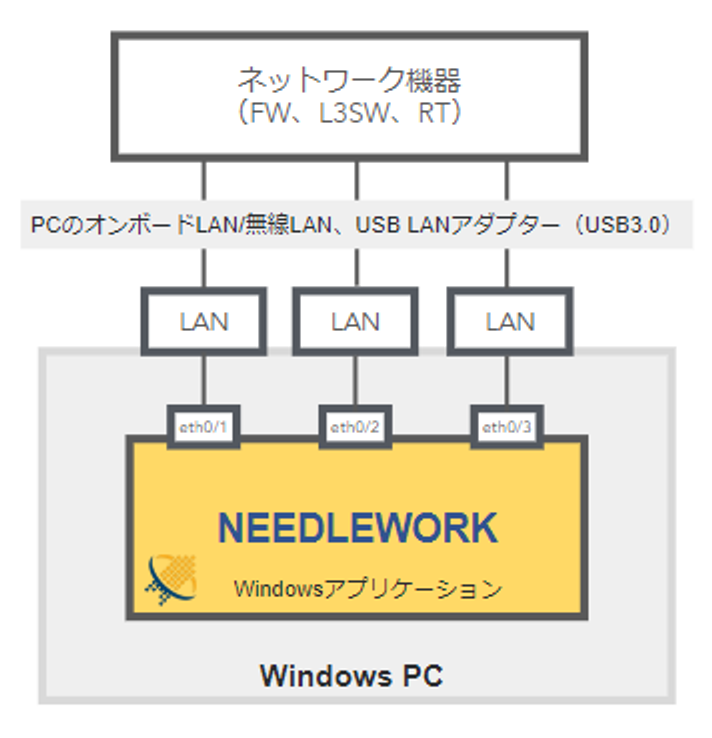
動作に必要なPCの要件は下記URLをご参照ください。
https://www.ap-com.co.jp/ja/needlework/spec.html
実行ファイルは各機能毎に別れています。
- ネットワークテスト機能
- needlework_networktest.exe
- ポリシーテスト機能
- needlework_policytest.exe
- スループットテスト機能
- needlework_throughputtest.exe
- スループットテスト(リモート)機能
- needlework_throughputtest_client.exe
- needlework_throughputtest_agent.exe
- セッションテスト機能
- needlework_sessiontest_client.exe
- needlework_sessiontest_agent.exe
NEEDLEWORKの特徴
Windowsとは独立したルーティングを利用
NEEDLEWORKはWindowsとは独立したルーティングを利用します。
そのため、社内ネットワーク経由でのインターネットアクセスと、NEEDLEWORKを利用したテストを並行して実施可能です。
※テスト対象ネットワークへの個別ルーティングをWindowsで設定する必要がありません
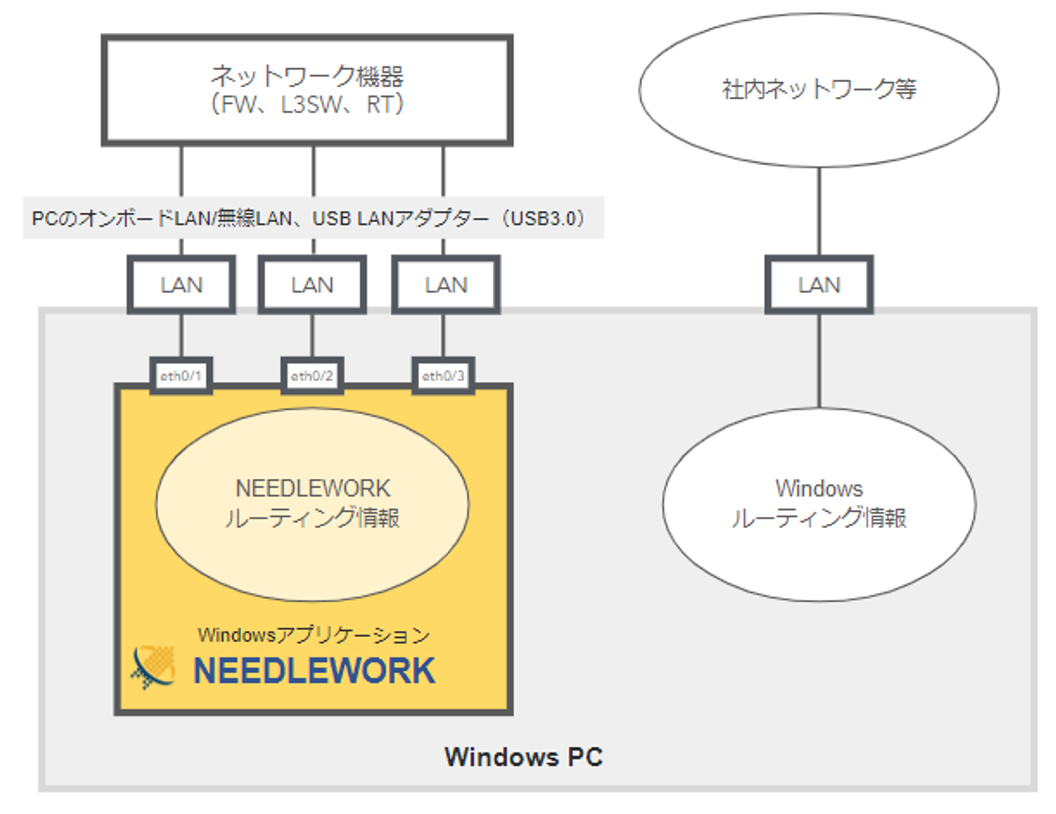
自由にIPアドレスを生成可能
スループットテスト(リモート)機能は仕様が異なります。
PC(Windows)に設定しているIPアドレスを利用してテストを行います。
詳細は下記ページをご参照ください。
スループットテスト(リモート)実施手順
NEEDLEWORKはIPアドレスを自由に生成可能です。
ネットワーク機器と直接接続されているセグメント(※)以外のIPアドレスの生成も可能です。
※下記図では192.168.1.0/24 , 10.1.1.0/24以外のIPアドレスをNEEDLEWORKで生成しています
生成したIPアドレス間でテスト通信を送受信します。
生成するIPアドレスは後述のテストシナリオ(CSV)で定義します。
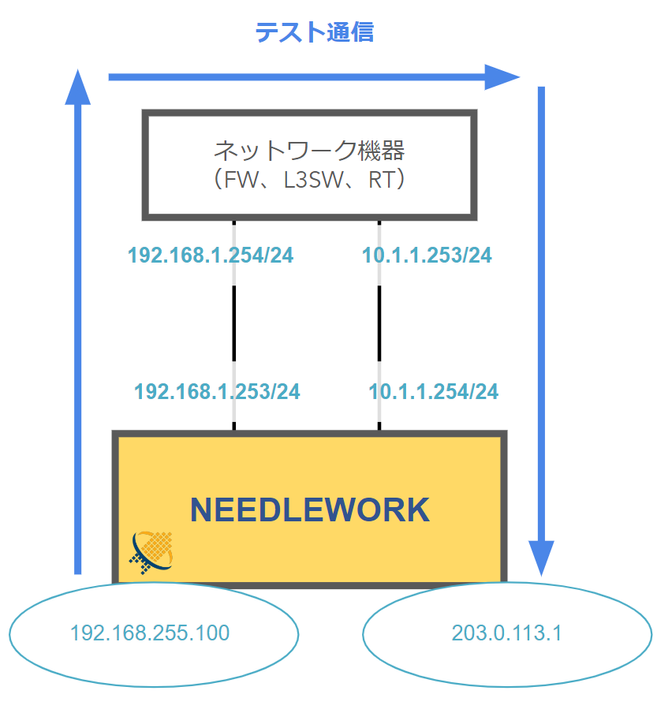
テストシナリオをもとにテストを実施
NEEDLEWORKの全テスト機能はテストシナリオ(CSV)をもとにテストを実行します。
複雑な設定がないため簡単にテストを実施できます。
実環境ネットワークへのテストも可能
NEEDLEWORKの基本構成は、送信元・宛先IPアドレスをNEEDLEWORKで生成する構成となります。
基本構成以外に、サーバーなどのネットワーク上に存在する機器の対してテスト行うことができるため、
稼働中ネットワークなど実環境へのテストも可能です。(宛先実機構成)
詳細は下記ページをご参照ください。
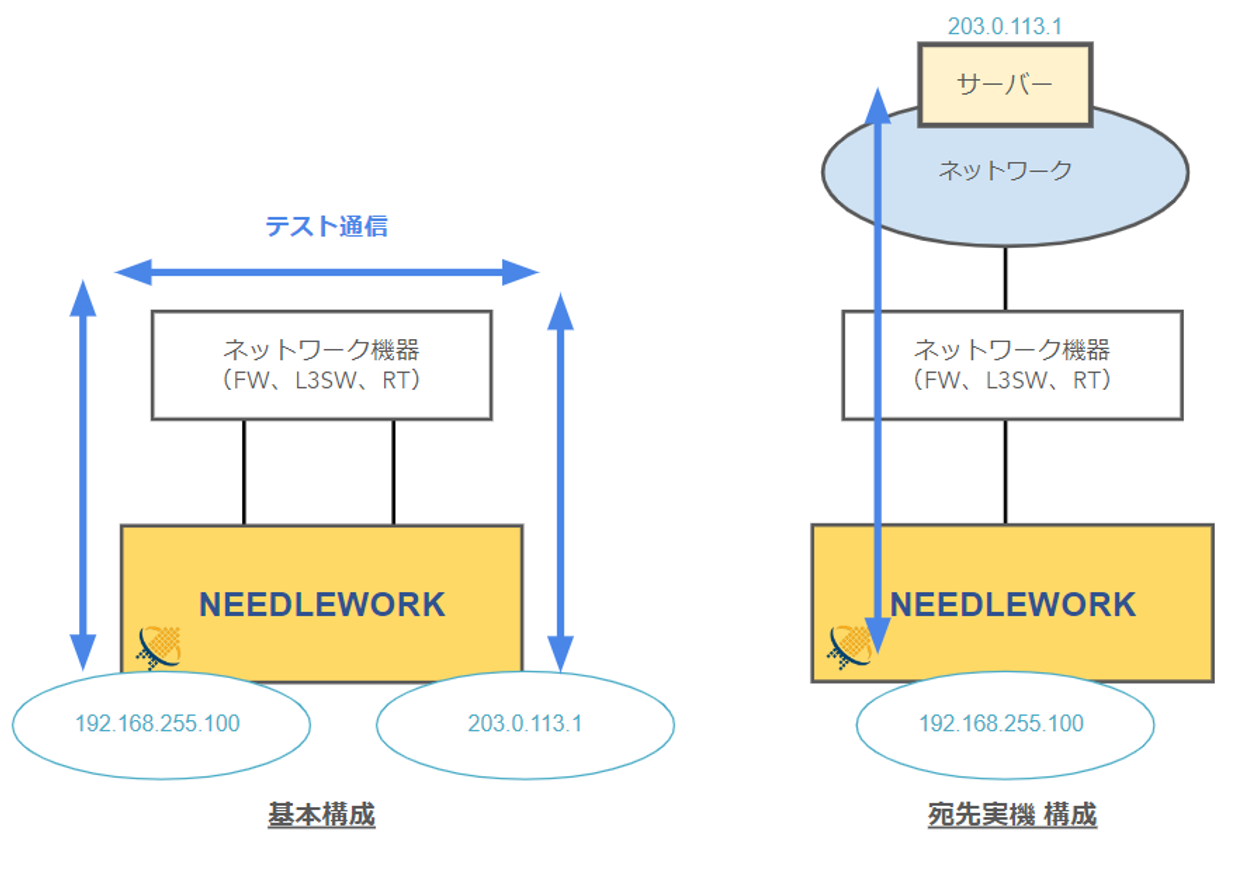
事前準備
機材準備
以下の機材を準備します。
- PC ※NEEDLEWORKインストールPC
- PCの要件は下記URLをご参照ください。 https://www.ap-com.co.jp/ja/needlework/spec.html
- ネットワークアダプター(オンボードLAN、USB LANアダプター)
- テスト対象機器のインターフェース数に合わせてご用意ください。
NEEDLEWORKは最大3ポートの物理インターフェースまで利用可能です。
4ポート以上のネットワーク機器をテストする場合は、
タグVLANを設定し1ポートに複数のテストインターフェースを設定することでテスト可能です。
設定方法詳細は下記ページをご参照ください。
4ポート以上のネットワーク機器に接続してテストしたい
インストール
インストール手順は下記ページをご参照ください。
起動停止と操作画面表示
起動
ダウンロードしたNEEDLEWORK格納フォルダから、起動する機能のNEEDLEWORK実行ファイルをダブルクリックします。
※例:ポリシーテスト機能の場合は「needlework_policytest.exe」をダブルクリックします
以下の画面が表示された場合は「アクセスを許可する」をクリックします。
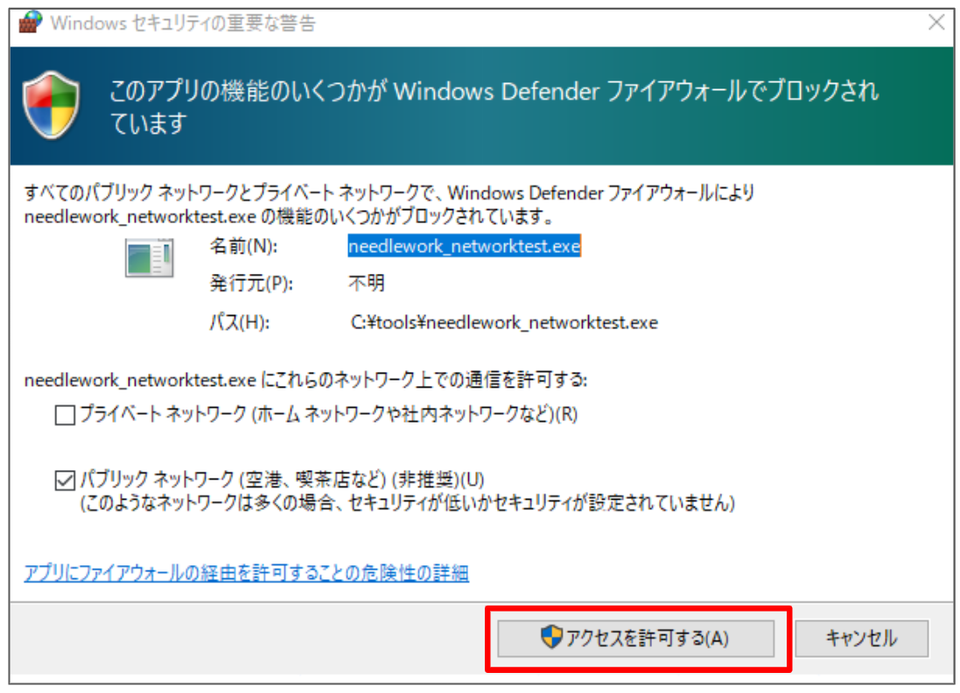
操作画面表示
NEEDLEWORKを起動すると自動でブラウザが起動し(起動済みの場合は新しいタブが開きます)、
NEEDLEWORK操作画面「http://127.0.0.1:8080」にアクセスします。
※OSで設定されているデフォルトブラウザが起動します
NEEDLEWORKはGoogle Chromeを推奨していますので、Chrome以外のブラウザで開いた場合はChromeで上記URLにアクセスをお願いします。
停止
NEEDLEWORKを停止する場合はWindowsのタスクトレイからNEEDLEWORKのアイコンを右クリックし、「Stop NEEDLEWORK・・・」をクリックします。
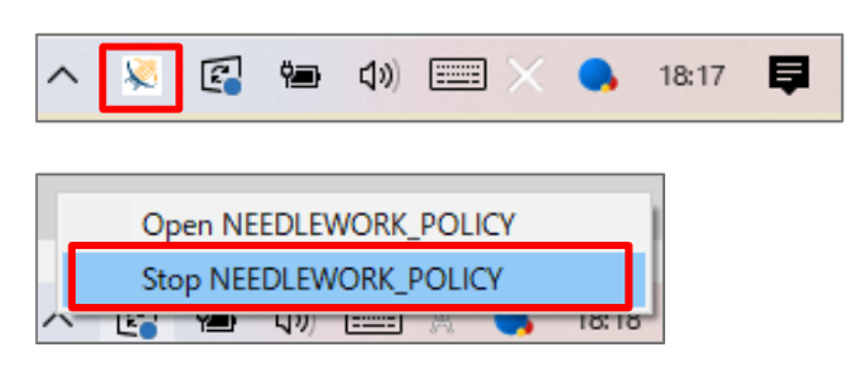
ライセンス認証
NEEDLEWORK起動後、以下のライセンス認証画面が表示されます。
ユーザーID・プロダクトキーを入力し「認証する」をクリックしてください。
アカウント(ユーザーID、プロダクトキー)をお持ちでない方は下記URLより無償ライセンスを発行いただけます。
ライセンス認証を行うことでNEEDLEWORKが利用可能になります。
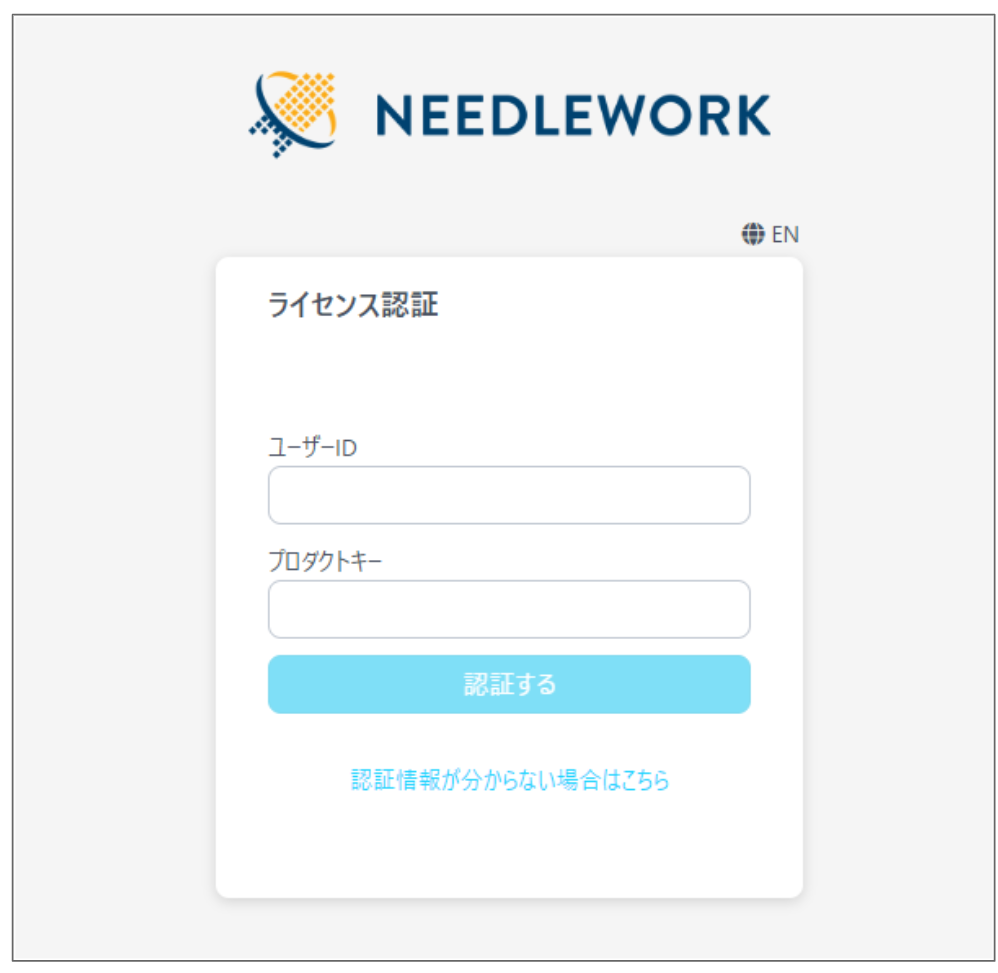
基本設定
スループットテスト(リモート)機能は仕様が異なります。
PC(Windows)に設定しているIPアドレスを利用してテストを行います。
詳細は下記ページをご参照ください。
スループットテスト(リモート)実施手順
NEEDLEWORKのインターフェース設定、仮想ルーター設定方法について記載します。
テストを実施する前に必ず本設定が必要です。
作成可能なインターフェース数、仮想ルーター数の上限は下記「リファレンスマニュアル」をご参照ください。
設定項目説明
インターフェース
NEEDLEWORKはPCのネットワークアダプター(※)を利用してテストパケットを送受信します。
※NEEDLEWORKの設定ではOSインターフェースと表記しています
PCのネットワークアダプターをNEEDLEWORKのインターフェースと紐付けを行うことでテストインターフェースとして利用可能になります。
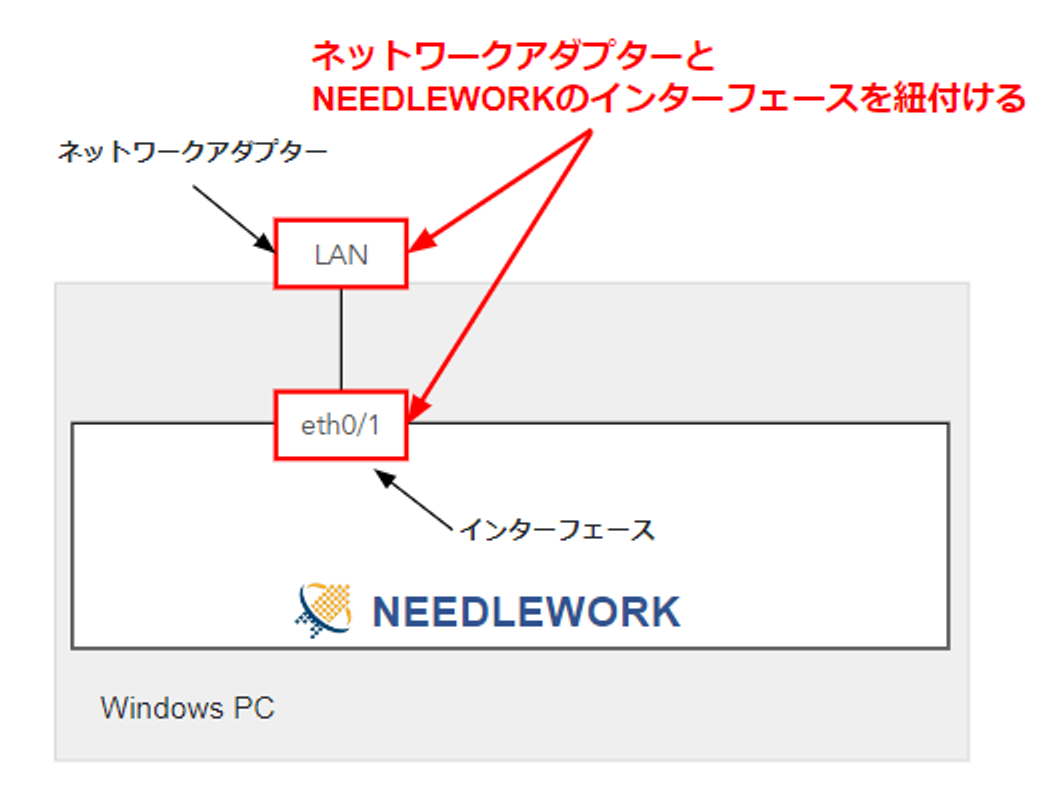
インターフェースにはIPアドレス、VLAN ID(環境に応じて設定)を設定します。
NEEDLEWORKのインターフェースはPing応答しない仕様です。
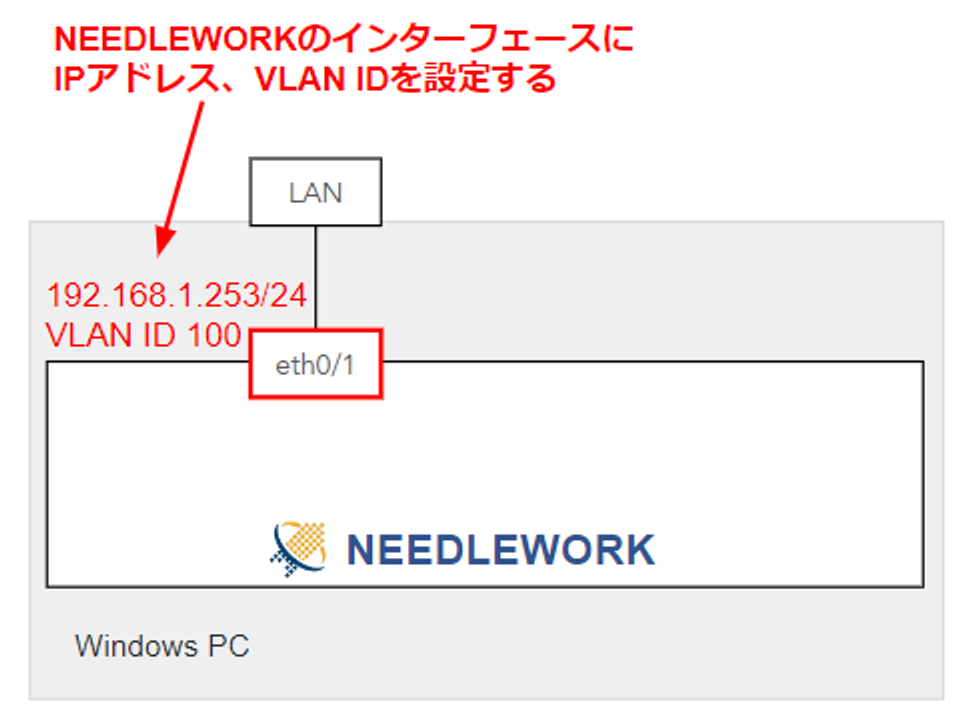
仮想ルーター(VR)
NEEDLEWORKは仮想ルーター(VR)によりルーティングを行います。
作成したVRとNEEDLEWORKインターフェースを紐付けて利用します。
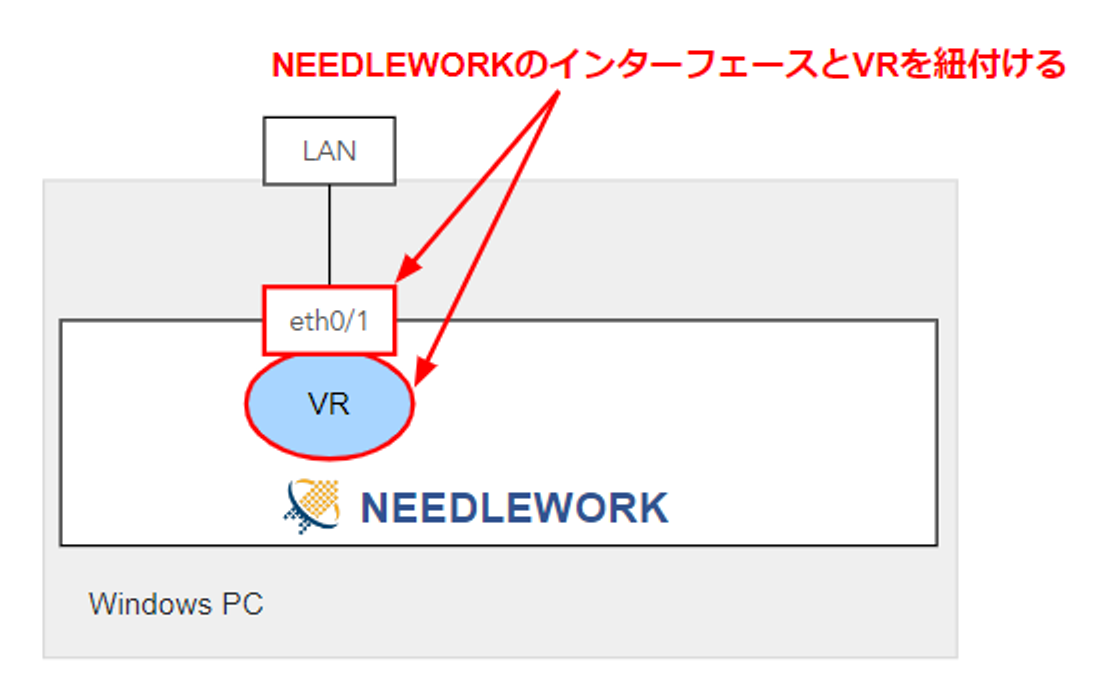
VR設定項目
VRに設定する項目には以下の2項目があります。
- 外部ネットワーク向けルート設定(設定項目名:external)
- 外部ネットワークへのルーティング情報を設定します
- 基本的にはデフォルトゲートウェイとしてテスト対象機器のIPアドレスを指定します
- 宛先ネットワーク毎にネクストホップを設定することも可能です
- 内部ネットワーク設定(設定項目名:internal)
- VRに所属するネットワーク情報を設定します
- internalに指定したネットワークをVR内で生成します
- 192.168.1.0/24 ※直接接続ネットワーク
- 192.168.100.0/24
- 172.16.100.0/24
VRに直接接続(コネクテッド)されているネットワークも内部ネットワーク(internal)として自動的に設定されます。
以下の図のVR(左側VR)の場合、「192.168.1.0/24」が直接接続のネットワークになります。
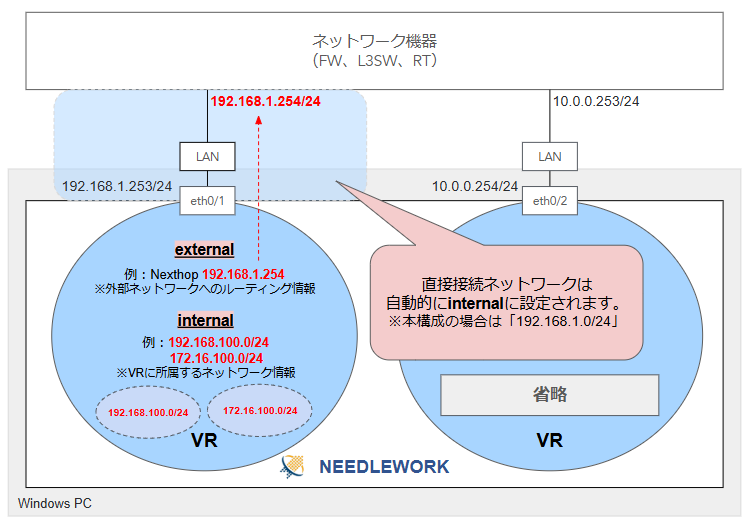
上記の図の場合、以下のネットワークをVR内(左側VR)で生成します。
テスト通信フロー決定プロセス詳細 ※こちらをクリックして展開してください
NEEDLEWORKは仮想ルーターのルーティング情報をもとに通信の方向を決定しています。
基本的なルーティングの考え方は通常のネットワーク機器(ルーターなど)と同一です。
以下の通信要件・VR設定・構成の場合のテスト通信フローを記載します。
通信要件
- 192.168.100.100から10.100.100.100に通信を行う
VR設定
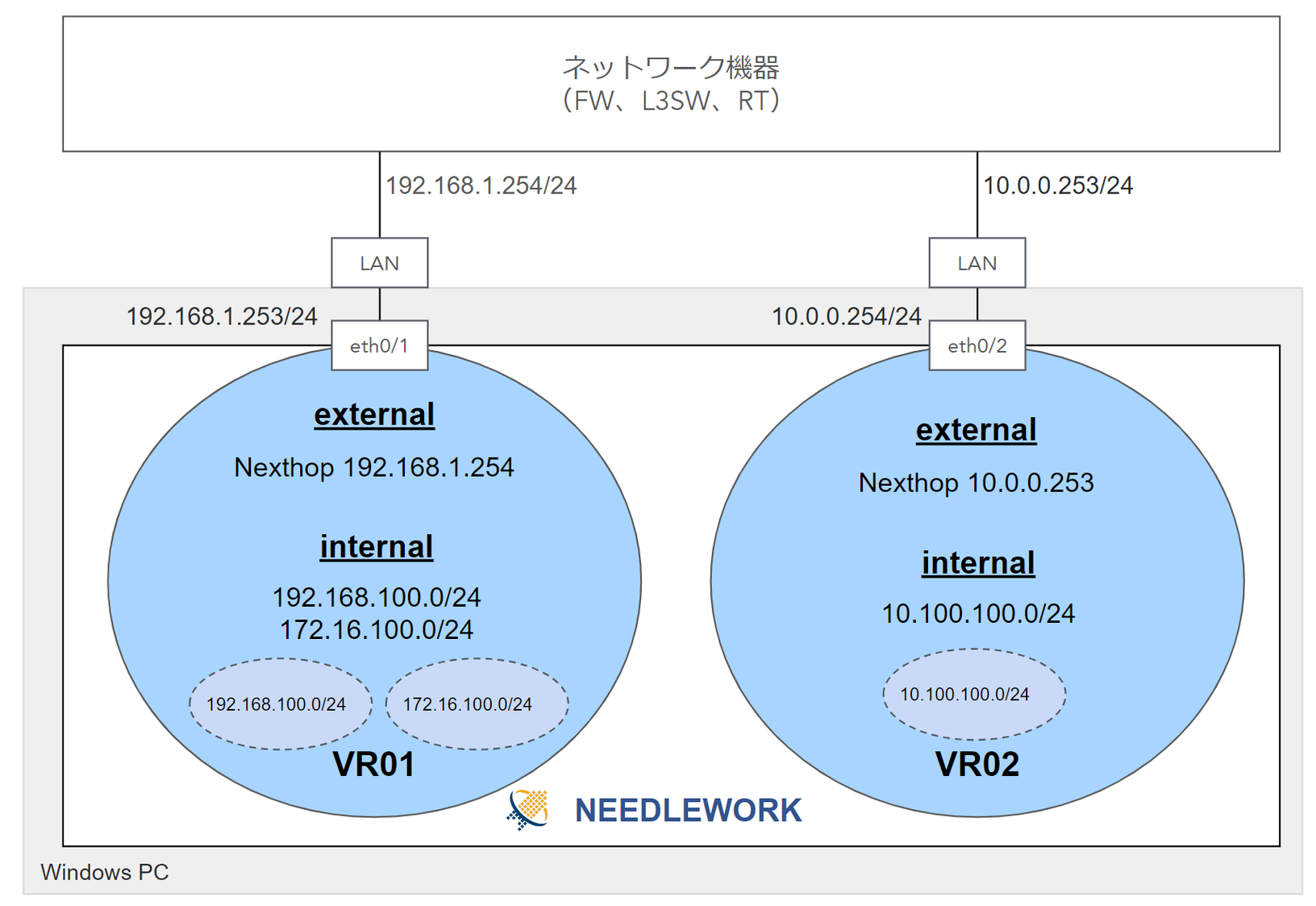
ネットワーク機器のルーティング情報は下記が設定されているものとします。
通信フロー(192.168.100.100から10.100.100.100に通信を行う)
- 送信元の192.168.100.100はVR01に所属しているため(internal 192.168.100.0/24)、VR01で192.168.100.100を生成します。
- 宛先の10.100.100.100はVR02に所属しているため(internal 10.100.100.0/24)、VR02で10.100.100.100を生成します。
- 送信元のVR01には宛先10.100.100.100は所属していないため、外部ネットワークへのルーティング情報(external)記載のネクストホップ192.168.1.254(ネットワーク機器のIPアドレス)にパケットを送信します。
- NEEDLEWORKからのパケットをネットワーク機器が受信し、ネットワーク機器のルーティング情報にもとにルーティング(本例では10.0.0.254へパケットを送信)を行います。
- VR02で生成された10.100.100.100でパケットを受信します。
※上記と同じ考え方で戻りの通信(Pingであればecho reply)を行います
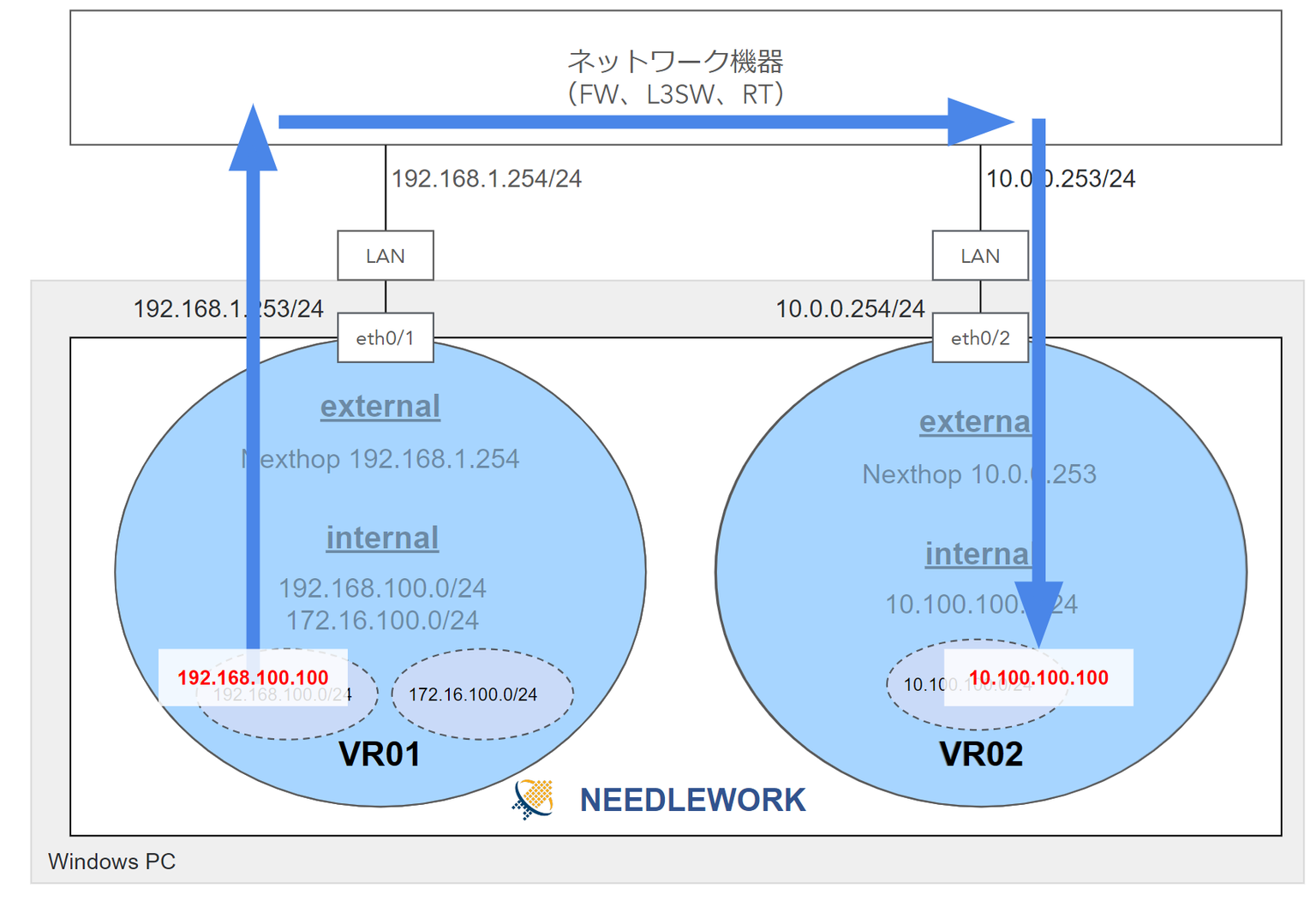
VRの種類
以下の2種類のVRがあります。
- ユーザーVR
- ユーザーが作成可能なVRです
- VR名はユーザーが任意のものを設定可能です
- 所属するネットワーク情報(internal)を手動で設定します(詳細は前述の「VR設定項目」をご参照ください)
- デフォルトVR(VR名:default)
- 事前にシステムが用意しているVRです
- VR名は「default」です(変更不可)
- 他のVRに所属していないネットワークが全て所属します
- 主にNEEDLEWORKと接続するネットワーク機器の、デフォルトゲートウェイ側の仮想ルーターとして利用します。
- グローバルIPアドレスのネットワークもこちらのVRに所属します ※ユーザーVRでグローバルIPアドレス・ネットワークを個別に指定している場合はそちらが優先されます
設定手順(インターフェース・VR)
設定手順は下記ページをご参照ください。
設定手順(インターフェース・VR)2024/1/2 23:272025/2/4 16:11ネットワークテスト機能
ネットワークテストの実施方法について記載します。
ネットワークテストとは?
テスト通信(Ping、トレースルート)を発生させ、疎通および経路の確認と障害発生時の通信断の時間を測定する機能です。
エビデンス(テスト結果)はテスト終了後に自動で操作PCに保存されます。
ネットワークテストの実施手順
疎通・経路確認、ネットワーク障害テストの2つのユースケースでテスト実施手順を記載しています。
詳細は以下のページをご参照ください。
ポリシーテスト機能
ポリシーテストの実施方法について記載します。
ポリシーテストとは?
テスト通信を発生させ、要件通りにセキュリティポリシー・アクセスコントロールリスト(ACL)が設定されていることを確認する機能です。
テストシナリオをもとにテスト通信を発生させ、テスト結果を操作画面に表示します。
テスト結果とテストシナリオの期待値を比較し、違いがあるものは「Error」として表示します。
エビデンス(テスト結果)は自動で操作PCに保存されます。
ポリシーテストの実施手順
ポリシーテストの実施手順は以下のページをご参照ください。
スループットテスト機能
スループットテストの実施方法について記載します。
スループットテストとは?
大量のトラフィックを発生させ、テスト対象機器に負荷をかける機能です。
スループットの測定やマーキングによるQoSの動作確認にもご利用可能です。
エビデンス(テスト結果)は自動で操作PCに保存されます。
スループットテストの実施手順
スループットテストの実施手順は以下のページをご参照ください。
スループットテスト(リモート)機能
スループットテスト(リモート)の実施方法について記載します。
スループットテスト(リモート)とは?
大量のトラフィックを発生させ、テスト対象機器に負荷をかける機能です。
クライアント-エージェント構成により、異なるロケーション間でテストが可能です。
エビデンス(テスト結果)は自動で操作PCに保存されます。
スループットテスト(リモート)の実施手順
スループットテスト(リモート)の実施手順は以下のページをご参照ください。
セッションテスト機能
セッションテストの実施方法について記載します。
セッションテストとは?
大量のTCPセッションを確立し、ネットワーク機器に負荷をかける機能です。
ネットワーク機器のセッションテーブル数・NATテーブル数の上限値確認にもご利用可能です。
エビデンス(テスト結果)は自動で操作PCに保存されます。
セッションテストの実施手順
セッションテストの実施手順は以下のページをご参照ください。
以上